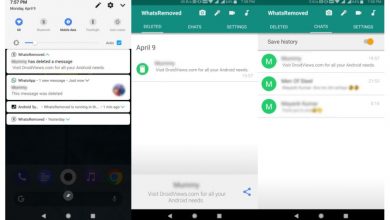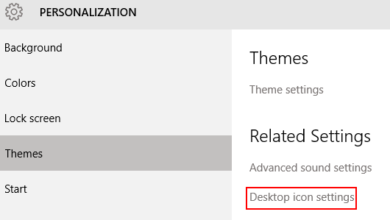ايزو هو تنسيق ملف يستخدم على قرص مضغوط او فلاشة و يساعدك على ارشفة نظام التشغيل .و يُستخدم ايزو لعدة اسباب اهمها :
يمكن من خلال حرق ملف ايزو على فلاشة ان تقوم بالاقلاع او التمهيد من اي جهاز كمبيوتر .
يمكنك تثبيت ويندوز من خلال حرق ملف نظام ويندوز على فلاشة و تعتبر اسرع و اسهل بكثير من استخدم القرص CD .
يمكنك حل العديد من المشاكل الخاصة بجاز الكمبيوتر خاصتك في حال وجود مشاكل خاصه بالتمهيد “system boot issues”.
كيفية حرق ملف ويندوز 10 ايزو على فلاشة USB
يشمل نظام التشغيل ويندوز اداة حرق ملف ايزو و يمكننا استخدام احد البرامج المجانية لحرق ملف الايزو و في كلا الحالتين نضمن لك نجاح كلا الطريقتين .
حرق ملف ايزو على فلاشة USB
قبل القيام بذلك اولا يجب مراعاة ان تكون الفلاشة المستخدمة اكبر من 32 جيجا و كذلك يجب نقل كل الملفات التي تحتويها الى اي مكان امن على الجهاز تستطيع ان تصل له بسهولة .
و الان للنتقل الى الخطوات :
- قم بتوصيل فلاشة USB بجهاز الكمبيوتر الخاص بك .
- قم بفتح لوحة التحكم “Control Panel ” من خلال خانة البحث في قائمة start ثم اختر من القائمة التي ظهرت لك windows to go .
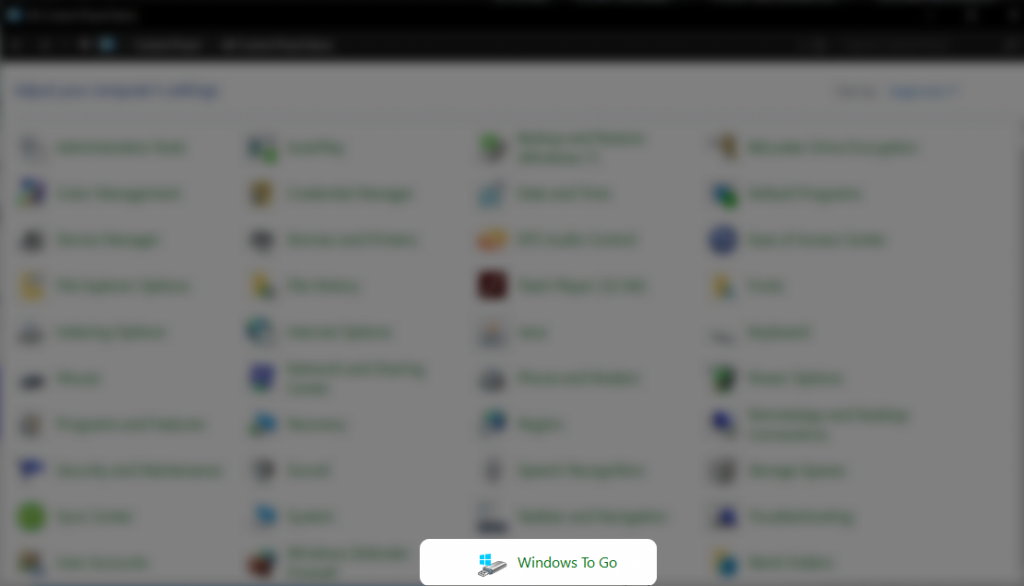
- سيقوم ويندوز بعمل بحث عن الفلاشة USB التي قمت بتوصيلها ثم اختر الفلاشة USB من اجل حرق ملف ايزو ثم اضغط Next يجب أن يكون USB مؤهلًا ، و الا فلن تتمكن من المتابعة .
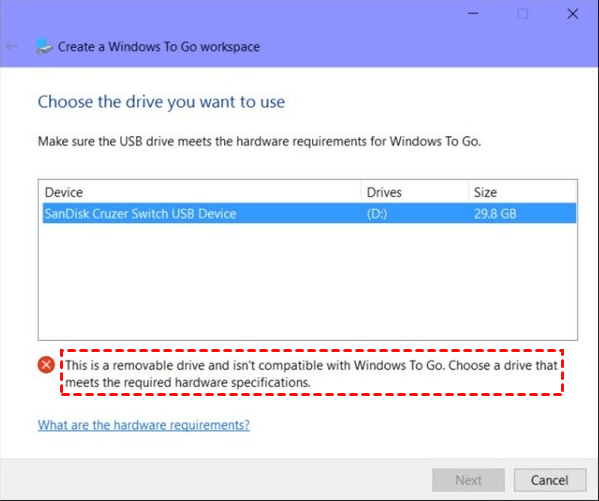
- اضغط على إضافة موقع بحث “Add search location” للبحث عن ملف ايزو الخاص بتثبيت ويندوز و اختيار ملف ايزو الذي تم تحميله.
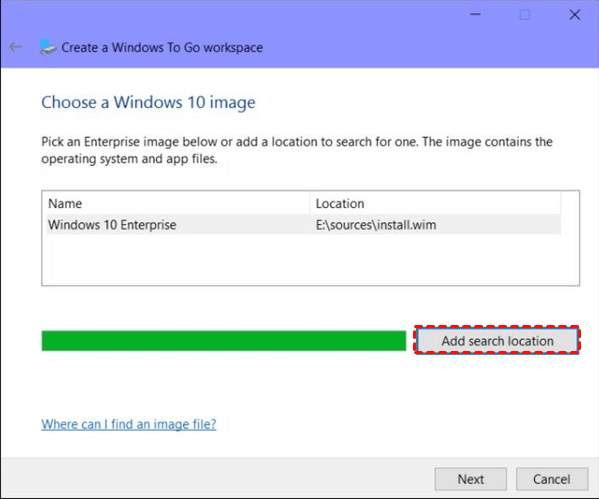
- يمكنك تعيين كلمة مرور BitLocker لتشفير مكان عملWindows To Go ثم اضغط على next .
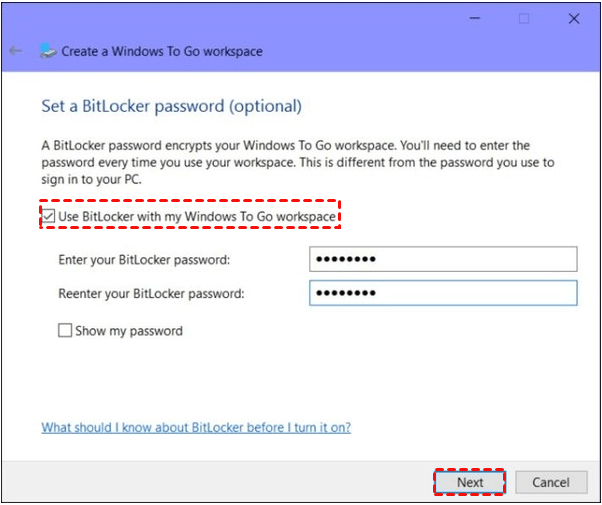
- بالتالي سوف تتمكن من كيفية حرق ملف ايزو على فلاشة USB .
بالرغم من سهولة الطريقة الا انه تعيبها فقط ان فلاشة USB يجب ان تكون معتمدة من مايكروسوفت و هو ما يجعل معظم المستخدمين يتجهوا لبرامج حرق ملف ايزو على فلاشة USB الخارجية و هو ما سنقوم بشرحه ادناه .
شاهدا ايضا :حل مشكلة بطء الواي فاي ويندوز 10
حرق ملف ويندوز 10 ايزو على فلاشة USB باستخدام Rufus
قبل الاستخدام لا تنسى ان تقوم بحفظ الملفات الموجودة على فلاشة USB في اي مكان تستطيع الوصول اليه بسهولة على جهاز الكمبيوتر خاصتك .
يستغرق Rufus في الغالب اقل من 20 دقيقة لحرق ملف ايزو على فلاشة و لكن قد يستغرق اكثر من ذلك بناءا على حجم ملف ايزو الخاص بك .
قبل البدء في الخطوات قم بتحميل Rufus الاصدار الاخير من هنا .
الان يمكننا الانتقال لخطوات حرق ملف ايزو على فلاشة USB :
- قم بالضغط مرتين على rufus-<version>p.exe الذي قمت بتحميله و سيبدا البرنامج .
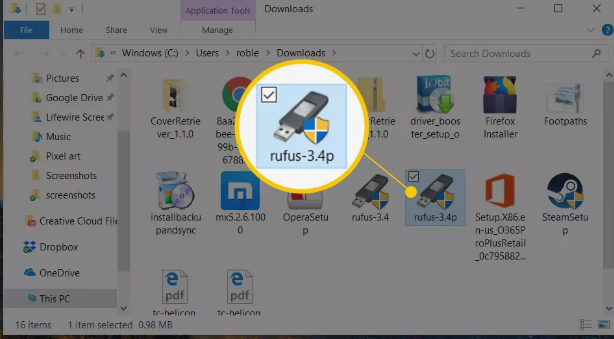
- قم بتوصيل فلاشة USB المراد استخدامها في حرق ملف ايزو بجهاز الكمبيوتر الخاص بك .
- سيفتح لك Rufus قائمة من خلالها يمكنك اختيار فلاشة USB التي سوف تستخدمها للحرق .
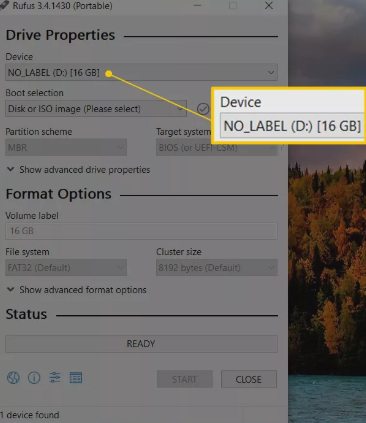
في حال ان فلاشة USB لم تظهر فربما يكون ويندوز غير قادر على قراءة الفلاشة و يمكنك اختيار فلاشة اخرى او اعادة فتح برنامج Rufus او التأكد من توصيل الفلاشة من خلال مخرج سليم .
- اضغط على Select من خلال قائمة Rufus .
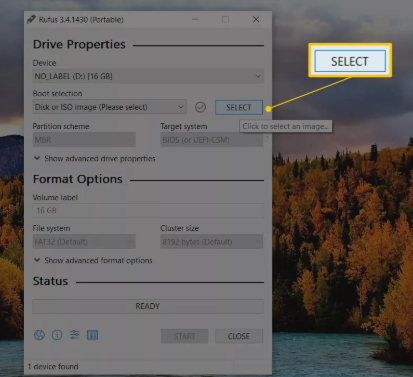
- من خلال Rufus قم بالبحث عن ملف ايزو المراد حرقه و قم باختياره و اضغط على Open .
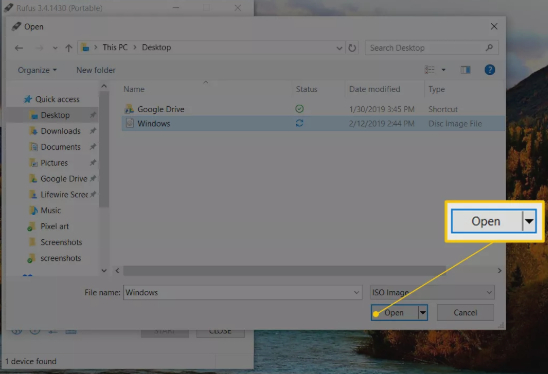
- سيقوم البرنامج بفحص ملف ايزو الذي اخترته لمدة ثوان و يجب التأكد من ان ملف ايزو الذي قمت بتحميله من الموقع يأتي بنظام هو FAT32 بدلاً من NTFS إذا كنت تقوم بالحرق على فلاشة USB.
- اختر Start حتى يتم حرق ملف ايزو على فلاشة USB .
- قد يطلب منك البرنامج تنزيل ملفات اضافية من اجل القيام بحرق الملف مثل احدث اصدار من Syslinux و كل ما عليك فعله هو الموافقة و سيتولى البرنامج كل شىء .
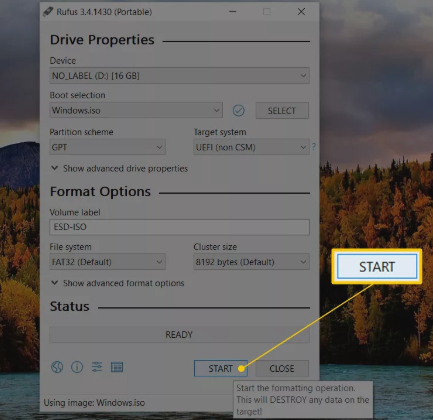
و سيقوم Rufus بحرق ملف الايزو بسهولة .
و يوجد بعض البرامج الاخرى التي يمكن استخدامها في حرق ملف ايزو على فلاشة USB و سنقوم بعرضهم في حال انك تفضل برنامج اخر .
DVDFab DVD Copy
Free ISO Burner
Active@ ISO Burner
ImgBurn
WinISO
ISOburn
CDBurnerXP
PowerISO
CDBurnerXP